Office Tool Plus 使用教程(适用于Office 2021)
软件介绍
Office Tool Plus 是一个强大且实用的 Office 部署工具,可以很方便地自定义部署 Office2021等版本,其内置迅雷引擎可帮助您更快地下载 Office,当然,你也可以使用 Office Tool Plus 内置的各种小工具或者功能快捷、方便地激活和管理 Office 哦!
安装流程
一、下载软件
打开官方网站:https://otp.landian.vip/zh-cn/#store点击下载。

选择包含框架 (ZIP 压缩包)或包含框架 (7z 自解压缩包),建议选择云图小镇和山东大学镜像的下载入口,方便简单。
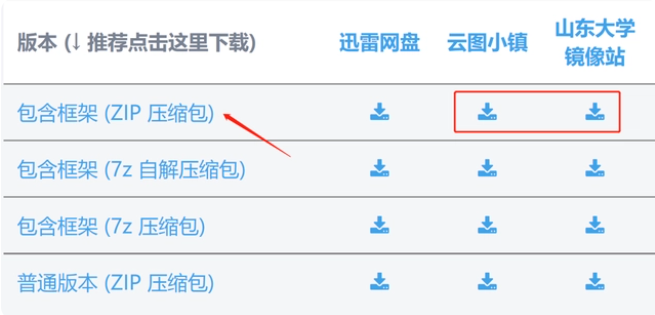
找到我们下载的压缩包移动到自己方便后续操作的位置,小编这里移动到了电脑桌面,方便安装好Office后就删除。右键点击压缩包选择解压到Office_Tool_with_runtime_v9.0.3.7\(E),这样会自动解压成一个和压缩包同位置的同名文件夹。
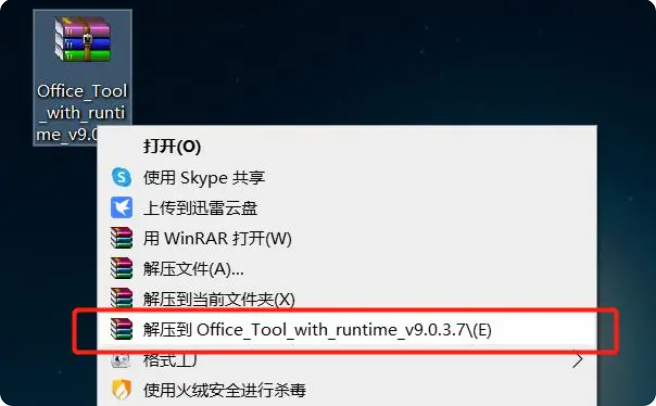
二、安装office
依次打开解压后的文件夹、Office Tool文件夹。
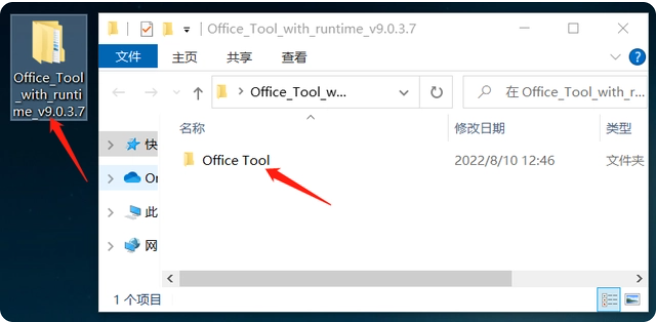
双击Office Tool Plus打开软件。
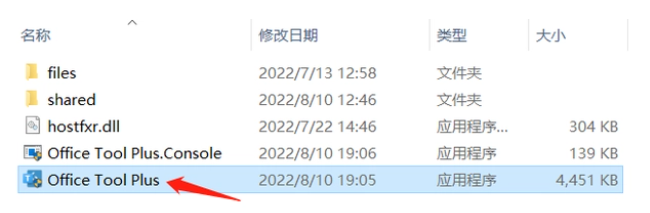
进入软件后为了确保我们电脑没有其他版本的office,需要对原本存在的Office程序或卸载残留进行清理。点击左侧工具栏中的工具箱-移除Office-开始-是,静静等待操作完成即可。
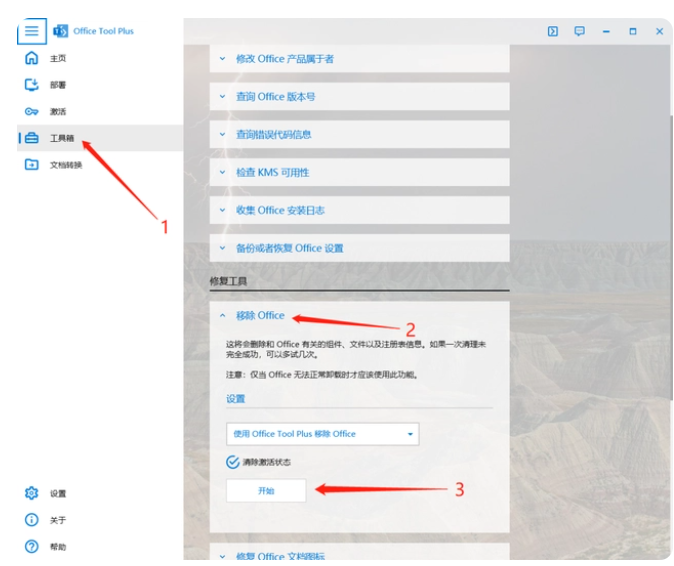
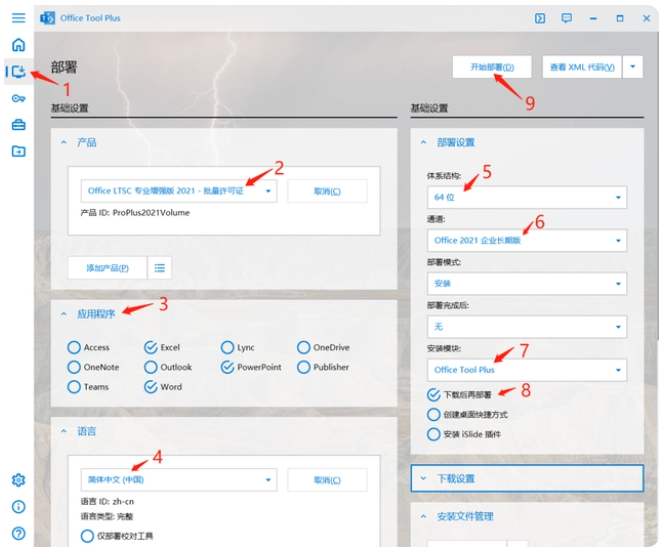
三、安装许可证
软件安装完成后我们还需要设置产品许可证。我们只需要在Office Tool Plus里按照下图所示步骤找到我们下载的对应版本许可证点击安装等待完成即可。
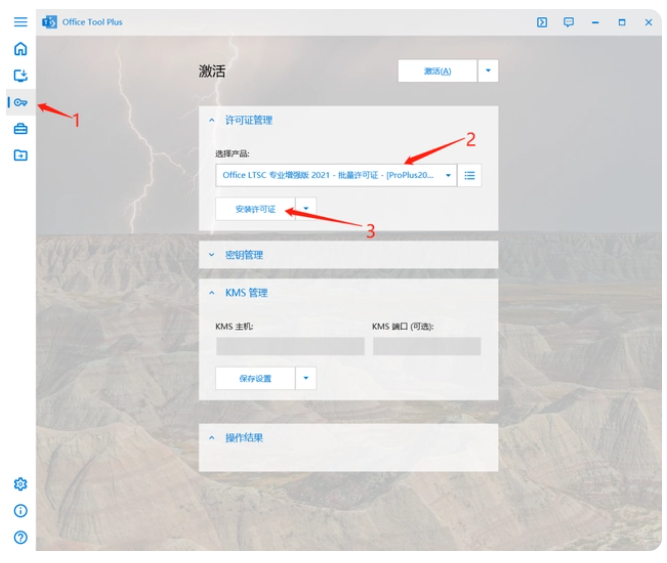
四、激活office
①自己有相关正版激活账号,且自己安装的也是对应的Office版本,则打开任意一个Office软件登陆账号即可激活。
②安装的批量版本如“Office2021批量许可证”可使用KMS管理,推荐三个稳定可用的kms(中间用//进行分隔):kms.loli.beer//kms.luochenzhimu.com//kms9.MSGuides.com。
按照下图流程进行:1输入kms主机地址。2保存设置。3点击等待完成。

五、检查是否成功
由于安装Office并不会自动为我们添加桌面快捷方式,因此我们可以在电脑桌面新建一个word文件并打开或者在开始菜单栏找到word并打开,找到账户选项即可看到产品已激活的提示。
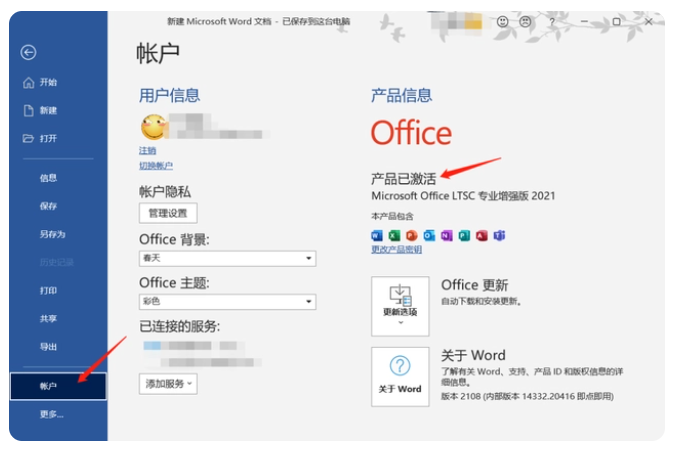
结束语
Office Tool Plus软件可让我们仅仅选择我们所需的office套件进行安装,节省磁盘空间,强迫症患者福音。
参考链接:https://baijiahao.baidu.com/s?id=1749263985039398754&wfr=spider&for=pc





